Tin tức, Tư vấn khách hàng
8 dấu hiệu laptop bị va đập rơi vỡ và cách xử lý
8 dấu hiệu laptop bị va đập rơi vỡ và cách xử lý
Laptop bị vỡ màn hình
Khi chẳng may bị rơi laptop thì màn hình chính là vị trí hư hỏng có nguy cơ cao nhất. Để giải quyết ổn thỏa vấn đề này bạn cần kiểm tra sơ qua và đánh giá mức độ vỡ của màn hình nặng hay nhẹ. Nếu chỉ bị trầy xước bên ngoài, bạn không cần phải thay hay sửa chữa, mà có thể dùng tạm.
Còn nếu điều kiện tài chính cho phép, bạn hãy đem laptop đến trung tâm uy tín để thay mặt kính màn hình. Giá thay mặt kính tùy thuộc vào thương hiệu laptop. Trong khi đó nếu laptop bị hỏng nguyên cả màn hình, bạn nên thay mới toàn bộ màn hình thì mới có thể tiếp tục sử dụng laptop.

Hỏng chân sạc pin
Chân sạc pin là bộ phận làm nhiệm vụ nối bộ dây sạc và pin của laptop với nhau. Do đó nếu chân sạc pin bị hỏng đồng nghĩa với việc bạn không thể truyền điện năng cho pin. Dấu hiệu nhận biết hỏng chân sạc pin có thể là tình trạng chập chờn của pin hoặc nặng hơn là pin không nhận được điện.
Đối với tình trạng này bạn cần đến sự trợ giúp của các trung tâm sửa chữa uy tín để kỹ thuật viên kiểm tra cụ thể, từ đó đưa ra phương án xử lý tốt nhất.
Gãy bản lề
Có thể hiểu bản lề chính là mối nối giữa màn hình và thân máy tính, giúp hai bộ phận này có thể gập vào mở ra dễ dàng mỗi lần sử dụng laptop. Trong trường hợp bạn làm rơi vỡ laptop thì rất có khả năng bản lề bị gãy. Nếu nhẹ, bạn có thể chọn cách hàn, gia cố lại bản lề để tiết kiệm chi phí thay mới.
Ngược lại thì nên thay bản lề để đảm bảo khả năng phục hồi nguyên trạng laptop, giá thành của bản lề tương đối đắt đỏ.
Laptop phát ra âm thanh lạ
Sau khi bị rơi rớt xuống sàn, laptop có thể sẽ phát ra âm thanh lạ trong lúc hoạt động. Dựa vào cường độ âm thanh, sẽ có phương pháp khắc phục cụ thể. Chẳng hạn:
Ổ cứng kêu to
Vấn đề lúc này có thể được nhận thấy rất rõ, nguyên nhân nhiều khi là do ổ cứng bên trong đã bị va chạm mạnh và bắt đầu có dấu hiệu hỏng nặng. Cách tốt nhất trong tình huống này là bạn cần sao lưu lại toàn bộ dữ liệu quan trọng trong máy, sau đó đem máy đến địa chỉ bảo hành để yêu cầu hỗ trợ. Nếu để lâu sẽ khiến ổ cứng hỏng nặng hơn, thậm chí là vỡ thành nhiều mảnh bên trong.
Âm thanh lách cách
Đây là âm thanh chỉ có thể được tạo ra khi có 2 vật thể chạm vào nhau. Trong số các bộ phận của laptop thì quạt là bộ phận có xu hướng quay nhiều, do đó rất có thể nguyên nhân là do các cánh quạt. Lúc này bạn nên thử gỡ mặt sau của phần thân laptop ra và kiểm tra một lượt. Tốt hơn hết hãy thay thế quạt mới.
Ổ đĩa bị kẹt
Hiện tượng ổ đĩa bị kẹt sau khi vô tình làm rơi laptop cũng khá phổ biến. Dĩ nhiên nhiều người sẽ vội vã nhấn lấy nhấn để khay đĩa, thậm chí là nhấn mạnh hoặc đập đập để làm ổ đĩa tự văng ra. Nhưng không, đây là sai lầm tuyệt đối đừng nên mắc phải để tránh làm xấu thêm tình hình.
Giải pháp hiệu quả nhất lúc này đó là sử dụng windows để mở khay đĩa. Thao tác như sau: Đầu tiên bạn cần khởi động lại máy để đảm bảo không chạy bất kỳ chương trình nào. Sau đó vào My Computer, click chuột vào ổ đĩa quang rồi chọn Eject. Nếu thấy không hiệu quả, có lẽ vấn đề không nằm ở hệ điều hành.
Cách cuối cùng bạn có thể thử đó là sử dụng một chiếc kẹp giấy đã được uốn cong. Bên ngoài các ổ đĩa đều luôn có một lỗ cực nhỏ, hãy dùng kẹp giấy nhẹ nhàng đưa vào lỗ nhỏ đó rồi ấn một cái để xem ổ đĩa có bật ra hay không. Nếu vẫn không được, tốt hơn hết bạn nên đem máy đến nơi bảo hành, sửa chữa để nhận giúp đỡ nhé.

RAM laptop bị hỏng
Sự rơi rớt laptop cũng có thể dẫn đến việc làm hỏng RAM máy tính. Dấu hiệu nhận biết RAM máy bị hỏng có thể là lỗi màn hình xanh BSOD, tự động khởi động lại máy trong khi đang dùng, máy có hiện tượng đơ, chậm, hoặc máy không lên nguồn…
Cách xử lý đơn giản nhất lúc này đó là bạn hãy tháo thanh RAM ra khỏi khe cắm, sau đó dùng khăn mềm nhẹ nhàng quét sạch bụi bẩn. Rồi cắm thanh RAM vào lại như ban đầu, khởi động laptop để xem tình hình đã được cải thiện hơn chưa.
Trong trường hợp RAM laptop có dấu hiệu hỏng hóc nặng, bạn nên thay mới hoàn toàn để tránh ảnh hưởng đến toàn bộ hệ thống máy. Ngoài ra, khi bạn vừa mới tải một phần mềm hay ứng dụng về máy cũng có thể khiến RAM gặp trục trặc. Lúc này, tốt nhất là bạn gỡ cài đặt phần mềm hay ứng dụng đó đi.
Màn hình bị loang màu
Dấu hiệu chứng tỏ màn hình bị loang màu rất dễ nhận thấy. Sự biến dạng ở màn hình sẽ khiến hình ảnh hiển thị bị chập chờn và nhòe. Cách xử lý an toàn nhất lúc này chính là đem laptop đến trung tâm bảo hành để được tư vấn và sửa chữa bạn nhé.
Bàn phím không hoạt động
Sau khi xảy ra tình trạng va đập, bàn phím laptop của bạn đôi khi sẽ bị đơ, liệt tạm thời. Với lỗi nhỏ này bạn có thể sử dụng tổ hợp phím Windows+Space để thử cải thiện tình hình. Nếu vẫn không được, bạn hãy làm theo các bước hướng dẫn sau:
Bước 1: Tại Start, nhập từ khóa device manager
Bước 2: Khi cửa sổ device manager hiện ra, bạn nhấp vào mục Keyboard. Tại Keyboard sẽ hiện ra các bàn phím mặc định, nếu bàn phím nào có dấu chấm than bên cạnh, bạn hãy click chuột phải ở đó và chọn Uninstall.
Bước 3: Cuối cùng, khởi động lại laptop.
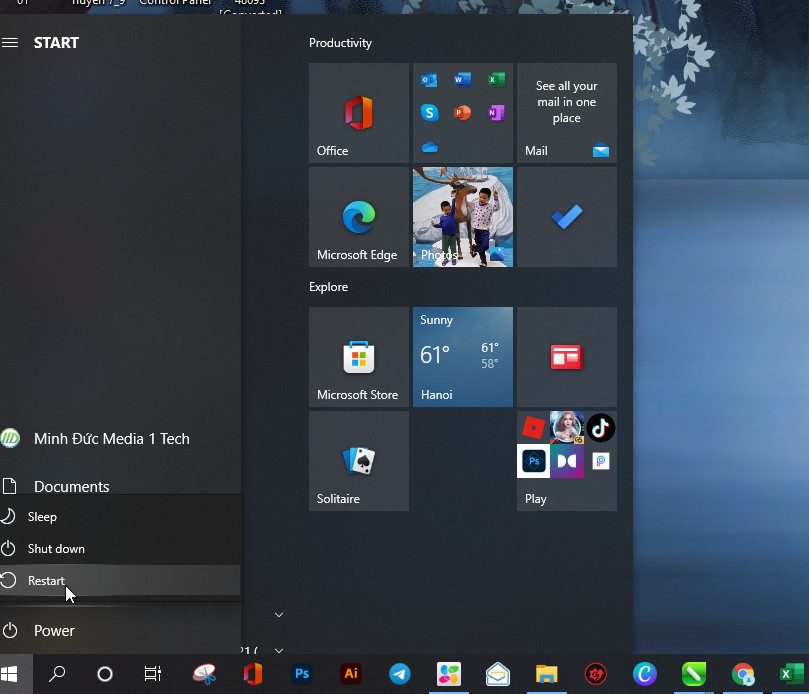
Trong quá trình sử dụng đôi lúc bạn có thể sơ ý làm laptop rơi vỡ xuống sàn. Lúc này bạn nên tiến hành kiểm tra một lượt xem có hỏng hóc bên ngoài không. Còn đối với linh kiện bên trong máy, bạn cần nhận biết tình trạng cụ thể của từng bộ phận. Bài viết trên đây, MINH KHANH COMPUTER đã chia sẻ 8 dấu hiệu laptop bị va đập rơi vỡ và hướng dẫn cách khắc phục, hy vọng sẽ hữu ích cho các bạn nhé!
CÔNG TY TNHH MÁY TÍNH MINH KHÁNH (MINH KHANH COMPUTER)
Địa chỉ: 131 Mê Linh, Liên Bảo, Vĩnh Yên, Vĩnh Phúc
Điện thoại: 02113616196 – 0982448383 – 0982458383
Website: www.minhkhanhcomputer.com

